
时间:2021-12-25 02:46:25 来源:www.win10xitong.com 作者:win10
小编每日都会收到很多网友来咨询各种各样的电脑系统问题,今天就有一位网友说他遇到了win10系统icm校色文件的情况,估计还会有更多的网友以后也会遇到win10系统icm校色文件的问题,所以今天我们先来分析分析,那有没有办法可以解决win10系统icm校色文件的问题呢?其实方法很简单,小编今天测试了后梳理出了解决的方法步骤:1、jpg" />2、png" />就完美的搞定了。win10系统icm校色文件的问题我们就一起来看看下面的详细处理措施。
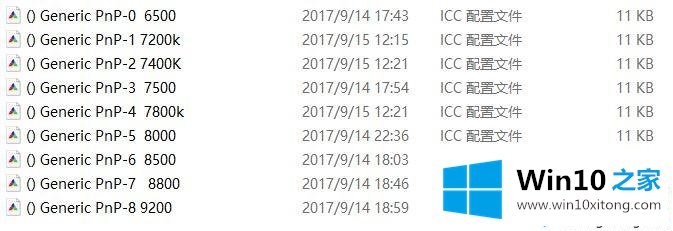
如何使用icm颜色校准文件:
1.首先我们打开控制面板——找到色彩管理;
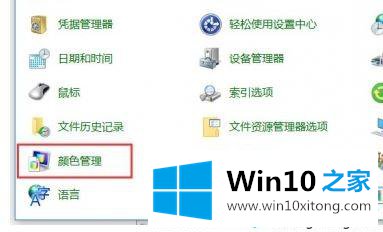
2.更改颜色管理中的默认设置;
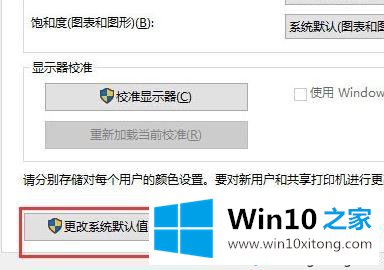
3.选择显示——加载颜色配置文件;
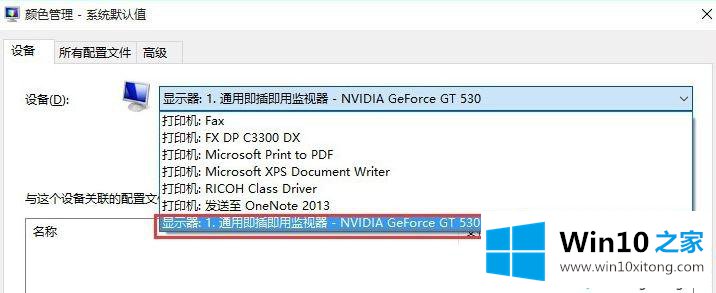
(图4:色彩管理)
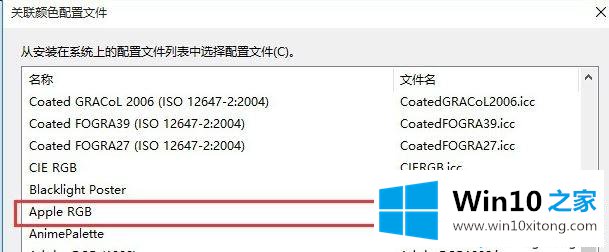
4.最后,在高级选项中打开系统颜色校准。
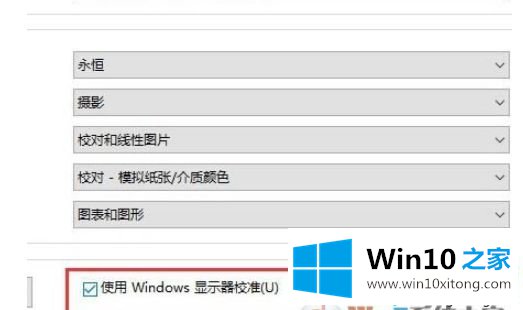
以上关于在win10系统中使用icm颜色校准文件的教程,如果你想调整电脑显示器的颜色,请直接参考以上设置。
教程:当显示颜色错误时,如何自动调整md5验证工具的使用。
这篇关于win10系统icm校色文件问题的教程到这里就告一段落了,大家伙都解决问题了吗?大家都学会了上面的方法吗?我们欢迎各位继续关注本站,后面还会有更多相关windows知识分享给大家。